如何修复未在桌面和移动设备上播放的YouTube视频?
已发表: 2025-08-14YouTube是世界上最大的视频共享平台,每天都用于桌面浏览器, Android手机和iPhone 。但是有时候,视频不会加载。您可能会收到黑屏,旋转缓冲图标或“播放错误 - 点击重试”消息。这可以在Google Chrome , Mozilla Firefox , Microsoft Edge或YouTube移动应用程序上发生。
这些问题可能来自网络问题,损坏的缓存数据,过时的应用程序,甚至YouTube的服务器脱机。了解确切原因将帮助您应用正确的修复,而不会浪费时间。
YouTube视频不会播放的常见原因
在解决问题之前,它有助于知道可能出了什么问题。这些是最常见的原因:
- 缓慢或不稳定的互联网连接:流媒体需要稳定的速度,尤其是对于高清和4K视频。
- 过时的浏览器,YouTube应用程序或OS:旧软件可能会导致播放错误。
- 损坏的缓存或cookie:存储的数据可能会破坏YouTube播放器。
- 有问题的扩展或广告阻滞剂:有些干扰YouTube的HTML5视频播放。
- YouTube服务器中断:全局或区域停机时间停止视频加载。
- GPU驱动程序或硬件加速问题:可能导致闪烁或滞后。
- 视频限制:内容可以通过区域或父母设置阻止。
- 故障DNS设置:错误的网络配置可以阻止YouTube的服务器。
如何修复未在PC和移动设备上播放的YouTube视频?
出现播放错误是有许多原因的。有些就像刷新应用一样简单,而另一些则需要重置网络设置。从最简单开始按顺序遵循这些修复程序。
1。刷新或重新启动应用程序或浏览器

有时,视频播放器只需要重新开始。在PC上,按F5或CTRL+R重新加载页面。在移动设备上,在YouTube应用程序中滑动以刷新提要。如果这无济于事,请完全重新启动设备以清除临时内存故障。
2。检查您的互联网连接

流媒体依赖于稳定的网络。
1个:
- 打开速度测试网站。
- 确认您至少有5 Mbps的高清播放。
2。移动:
- 在Wi-Fi和移动数据之间切换。
- 测试两者以查看是否效果更好。
- 尝试靠近路由器以获得更强的信号。
3。检查YouTube的服务器状态
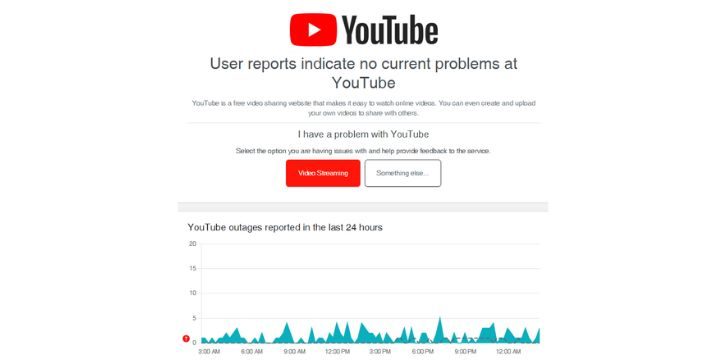
如果服务器关闭,则没有本地修复会有所帮助。访问Downdetector或在任何设备上的Google中搜索“ YouTube”。如果报告很高,则必须等到恢复服务。
4。清除缓存和饼干
损坏的缓存文件可以阻止视频加载。
1。在PC上:
- 打开Chrome或您的浏览器设置。
- 转到隐私和安全性→清除浏览数据。
- 选择缓存的图像/文件和cookie,然后清除。
在手机上:
- Android:设置→应用程序→YouTube→存储→清除缓存。
- iOS:删除并重新安装YouTube应用程序以刷新存储。
5。更新您的浏览器或YouTube应用程序
过时的软件可能不支持新的视频格式。在PC上,将Chrome,Firefox或Edge更新到最新版本。在移动设备上,访问Google Play商店或Apple App Store,并检查YouTube应用程序的更新。

6。禁用扩展程序或广告阻滞剂
额外的浏览器工具可以打破视频播放。
- PC:从菜单→扩展程序中禁用Chrome中的扩展。
- 手机:关闭手机设置中的VPN,系统广告阻滞剂或私人DNS。这些可以阻止YouTube的视频服务器。
7。降低视频质量
减少分辨率可以使播放更加顺畅。
- PC:单击播放器中的齿轮图标→质量→选择480p或更低。
- 手机:点击三个点→质量→选择360p或480p。当您的连接不稳定时,这很有帮助。
8。重新安装应用程序或重置浏览器设置
对于移动设备,请卸载并重新安装YouTube应用程序以进行干净的安装。对于PC ,请将浏览器重置为“设置”菜单中的默认值以删除相互冲突的自定义设置。
9。更新图形驱动程序或操作系统
视频渲染取决于更新的系统软件。
- PC:使用NVIDIA,AMD或Intel软件来更新GPU驱动程序。
- 手机:通过系统设置更新到最新的Android或iOS版本。
10。尝试另一个浏览器或设备
切换浏览器(chrome,firefox或PC上的边缘)检查是否特定于浏览器。在移动设备上,尝试在您的Web浏览器而不是应用程序中打开YouTube。
11。重置网络设置
如果所有其他方法都失败,请重置您的连接。
1。PC(Windows):
- 打开命令提示为管理员。
- 类型:
netsh winsock reset
ipconfig /flushdns
2。移动:
- Android:设置→系统→重置选项→重置Wi-Fi,移动和蓝牙。
- iOS:设置→常规→传输或重置iPhone→重置网络设置。
何时联系YouTube或Google支持?
如果您尝试了所有修复程序和YouTube视频仍然不会播放,则可能是时候接触Google支持了。清除缓存,更新应用程序或浏览器并检查网络后持续存在的大多数播放问题都可能指向帐户级限制,区域内容块或YouTube服务器端上未公开列出的问题。
如果您注意到该问题与您的Google帐户有关,则应联系支持- 例如,登录时的视频效果很好,但在登录时失败。这可能涉及违反帐户政策,限制年龄限制的内容设置,甚至YouTube高级播放错误,以付费会员。
对于Android或iOS上的专用错误,如果更新和重新安装无济于事,Google Play支持和Apple支持都可以提供帮助。伸出手时,请准备好详细信息,例如设备类型,操作系统版本,浏览器或应用程序版本以及任何错误消息。提供此数据有助于支持团队复制问题并提供更快的解决方案。
保持YouTube顺利进行的技巧
当您遵循PC和移动设备的几个简单习惯时,保持YouTube不受干扰就可以更容易。
- 始终将YouTube应用程序或Web浏览器更新以避免播放错误。
- 每周至少重新启动路由器一次,以保持连接新鲜。
- 流式传输时避免运行过多的背景应用程序,尤其是在移动数据上。
- 使用Google Chrome或Mozilla Firefox在PC上提供最佳的HTML5播放器支持。
- 使您的设备存储无需垃圾文件,以便YouTube应用程序运行速度更快。
- 切换到YouTube Lite或在互联网缓慢时降低视频质量。
结论
YouTube播放问题可能会在PC和移动设备上发生,但是在大多数情况下,问题是您可以解决的问题。从刷新应用到清除缓存,检查服务器状态或重置网络设置,这些步骤涵盖了从基本到高级的所有步骤。
如果尽管尝试了所有修复程序,问题仍然存在,则问题可能出现在YouTube的服务器上或与您的Internet提供商中,因此接触支持是下一步。通过适当的维护和快速检查,您可以随时享受流畅的流式传输。
